鼠标左键变成了右键属性如何解决 鼠标左键变成了右键属性的解决教程
更新时间:2024-06-17 09:13:00作者:qiaoyun
一般我们要打开文件或者操作的时候,都会用鼠标左键来点击,可是最近有用户却遇到了这样一个问题,就是鼠标左键变成了右键属性,很多人碰到这样的问题都不知道该如何解决,大家不用担心,接下来就给大家详细介绍一下鼠标左键变成了右键属性的解决教程供大家参考。
解决方法如下:
1.在桌面任意地方点击鼠标左键(右键)然后选择个性化。
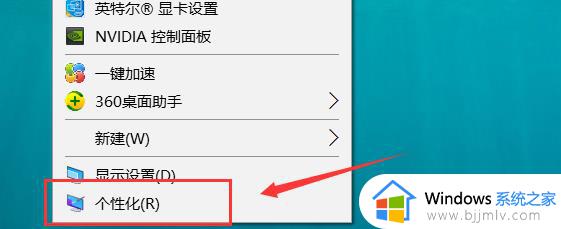
2.进入后点击主题。
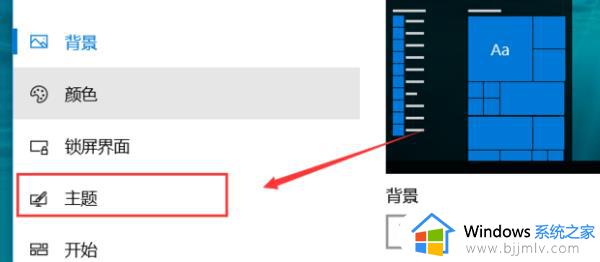
3.然后选择鼠标指针设置。
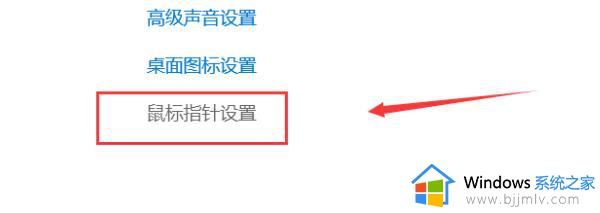
4.进入到这个界面后点击恢复默认设置。
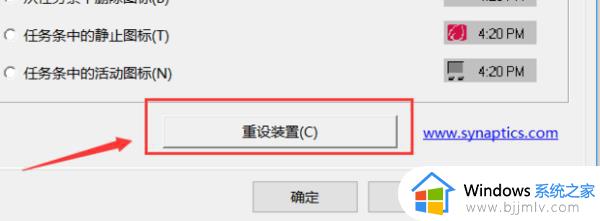
5.然后选择Windows默认。
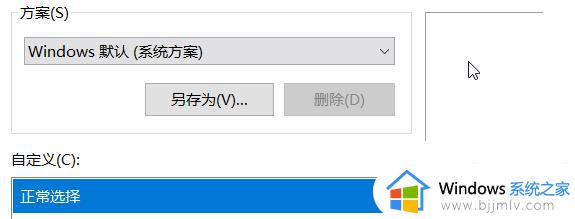
6.最后点击默认就完成了。
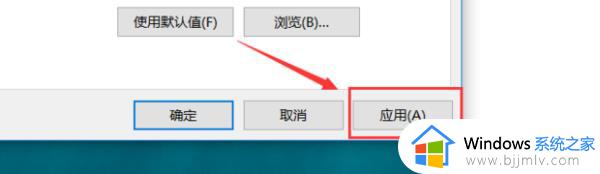
关于鼠标左键变成了右键属性的详细解决方法就给大家介绍到这里了,有遇到一样情况的用户们可以参考上述方法步骤来进行解决,希望帮助到大家。
鼠标左键变成了右键属性如何解决 鼠标左键变成了右键属性的解决教程相关教程
- 鼠标左右键功能互换了怎么办 鼠标左右键换了怎么换回来
- 鼠标双击变成属性怎么办 鼠标双击变成了打开属性的解决办法
- 左键双击出来的是属性怎么改回来 鼠标左键双击图标出来属性处理方法
- 鼠标左右键失灵但能动怎么办 鼠标能移动但左右键没反应的解决方法
- 电脑鼠标左键正常右键没反应怎么办 鼠标右键失灵左键正常如何处理
- 罗技鼠标不能移动但左右键正常怎么回事 罗技鼠标无法移动左右键可以点击如何处理
- 鼠标左键按下去没反应怎么办 鼠标左键按了没反应如何解决
- alt和win键互换了怎么改回来 键盘alt变成了win键的解决教程
- 电脑桌面没有图标鼠标右键无效怎么回事 电脑图标不见了,鼠标右键没用如何解决
- 鼠标左键点一下就双击怎么办 鼠标左键点一下自动当双击如何解决
- 惠普新电脑只有c盘没有d盘怎么办 惠普电脑只有一个C盘,如何分D盘
- 惠普电脑无法启动windows怎么办?惠普电脑无法启动系统如何 处理
- host在哪个文件夹里面 电脑hosts文件夹位置介绍
- word目录怎么生成 word目录自动生成步骤
- 惠普键盘win键怎么解锁 惠普键盘win键锁了按什么解锁
- 火绒驱动版本不匹配重启没用怎么办 火绒驱动版本不匹配重启依旧不匹配如何处理
电脑教程推荐
win10系统推荐